Oglas
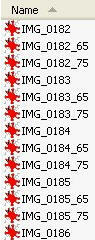 Za svoje MakeUseOf članke stalno mijenjam veličinu slika kako bi se one uklopile u naš predložak stranice. Kao rezultat toga, prolazim kroz puno ponavljajućih radnji GIMP, besplatni program za uređivanje slika. Nakon brzog pretraživanja Googlea, našao sam moćan alat koji će mi pomoći da uštedim tonu vremena promjena veličine slike.
Za svoje MakeUseOf članke stalno mijenjam veličinu slika kako bi se one uklopile u naš predložak stranice. Kao rezultat toga, prolazim kroz puno ponavljajućih radnji GIMP, besplatni program za uređivanje slika. Nakon brzog pretraživanja Googlea, našao sam moćan alat koji će mi pomoći da uštedim tonu vremena promjena veličine slike.
GIMP nema ugrađenu značajku uređivanja serija jer je jedna od ideja koja stoji iza softvera da će korisnici stvoriti vlastite skripte i dodatke kako bi je unaprijedili prema potrebi. Novim korisnicima to može biti malo frustrirajuće jer ne mogu lako kodirati vlastite značajke i moraju potražiti ono što im treba na mreži. Ovaj dodatak definitivno vrijedi neugodnosti i vjerojatno ćete ga koristiti još neko vrijeme.
Prije svega, serijska obrada slika postupak je primjene identičnih promjena na velikom broju slika. U ovom ćemo primjeru govoriti o stvaranju više veličina više slika i preimenovanju ih u kategorizaciju. Iako postoji mnogo drugih stvari koje možete raditi s uređivanjem grupa. Na primjer, možete:
- Skretanje
- Rotirati
- Boja
- Usjev
- Izoštriti
- Preimenovati
- Promjena veličine
Prvi korak u bilo kojem uređivanju paketa je preuzimanje i instaliranje potrebnog dodatka (ako to nikada prije niste učinili). Idi preko početna stranica za Davidov serijski procesor (DBP). Ako ste korisnik Linuxa, upute su prilično jasno navedene u odjeljku "Gdje ga nabaviti?" odjeljak stranice. Ako ste korisnik sustava Windows, preuzmite zip arhivu u tom istom odjeljku i raspakirajte je negdje lako dostupnom (radna površina je u redu).
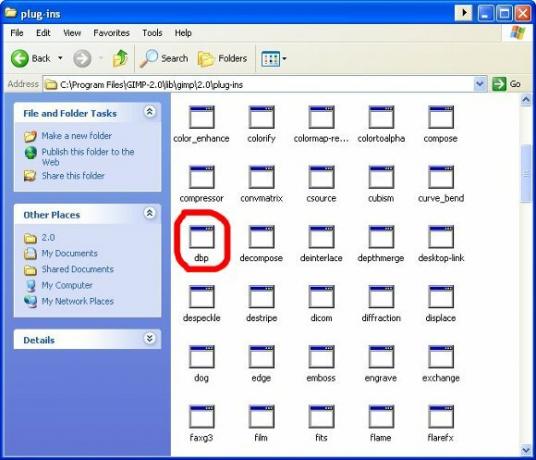
Raspakujte datoteku (jednostavno je nazvana "dbp") i stavite je u mapu na ovom mjestu na računalu "C: \ programske datoteke \ GIMP-2.0 \ lib \ gimp \ 2.0 \ dodaci." Ovo je zadana lokacija, naravno, možda ste imenovali programsku mapu nešto drugo osim "GIMP-2.0" ako ste napravili izmjene instalacijskog programa.
Nakon što instalirate dodatak, možete odmah otvoriti GIMP i početi se igrati s njim. Izbornik se povoljno nalazi u Xtns dijelu izbornika pod "Batch process ...". Odatle će se otvoriti izbornik s karticama koji pokazuje sve vaše mogućnosti.
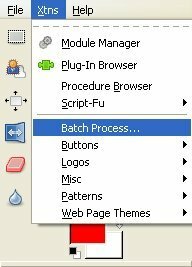
Prva od ovih opcija je kartica "Unos", koja će vam omogućiti dodavanje slika u vašu grupu. Budite oprezni s ovim, jer skočni prozor "dodavanje datoteka" prekriva sučelje s karticama i zapravo ne znači da dodaje datoteke kada ih odaberete. Morat ćete ponovo pogledati karticu unosa da biste potvrdili dodavanje datoteka (samo jedan od ekscentričnosti domaćeg softvera).
Zatim ćete htjeti navesti način na koji želite promijeniti veličinu slike. Kliknite karticu "Promijeni veličinu" i odaberite "Omogući". Ako želite održati omjer visine i širine, odaberite "Relativni" (najčešći). Ako želite izvršiti točne promjene u visini i širini, koje će iskriviti slike, ali mogu biti dobre za uređivanje objekata koji su jednoličnog uzorka, odaberite "Apsolutno".
Razmjerit ću ih pomoću postavke relacije i smanjiti ih za 65 posto. Kao što možete vidjeti gore, skala počinje od 1,00 (predstavlja 100 postotnu veličinu) i kreće se prema gore i dolje decimalnim točkama. Sada možete kliknuti "Start", ali želite učiniti još jednu stvar.
Dodirnite okno "Preimenovanje" i pogledajte svoje mogućnosti. Prije svega, možete odabrati odakle datoteke dolaze i gdje završavaju. Zadana postavka je "isto kao izvor. Osobno, želim dodati modifikator u ime svake datoteke tako da završim s veličinom koja je jasno označena na svakoj verziji slike. Kao što vidite, u obrazac sam stavio poštanski post "_65" tako da će to dodati novim imenima. To čak pruža uzorak.
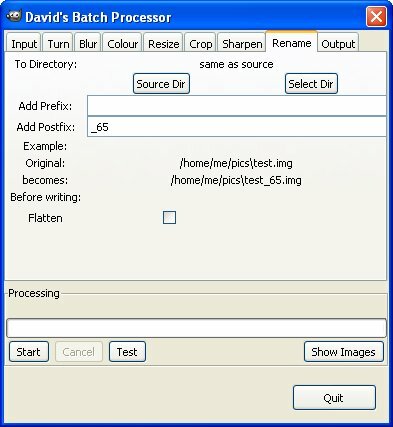
Sada možete pritisnuti tipku "Start" i generirati sve datoteke koje ste postavili. Ovo sam utvrdio za dvije različite veličine i dobio sam ukupno tri veličine za svoje probleme: Original, 75% i 65% (vidi sliku na vrhu stranice). Ako bih pisao članak, imao bih slike različitih veličina za god izgled moje stranice. Treba imati na umu da ako želite da se vaše posljednje datoteke podudaraju s vrstom originalnih datoteka, morat ćete koristiti karticu "Izlaz" za odabir vrste datoteke.
Ovo je nevjerojatno zgodan alat za sve blogere, pogotovo ako radite preglede softvera ili igara i povremeno se morate poigrati velikim glomaznim snimkama zaslona. Definitivno uložite mali napor koji je potreban za instaliranje ovog dodatka i shvatit ćete da vrijedi njegova težina u digitalnom zlatu.
Zovem se Jimmy i izuzetno sam zadovoljan što sam se pridružio timu Make Use Of. Oduvijek sam volio računala i tehnologiju, vjerojatno počevši s programom koji mi je moj otac, računalni tip, pomogao pisati u SuperDOS (to uključuje sliku napravljenu zvjezdicama). Od tada, bilo da je riječ o internetu, prijenosnim računalima, stolnim računalima ili više...

